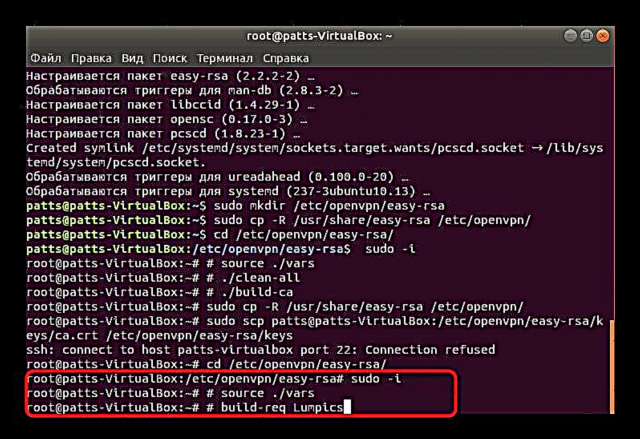برخی از کاربران علاقه مند به ایجاد یک شبکه مجازی خصوصی بین دو کامپیوتر هستند. این کار با استفاده از فناوری VPN (شبکه خصوصی مجازی) محقق می شود. اتصال از طریق برنامه های کاربردی و برنامه های باز یا بسته انجام می شود. پس از نصب و پیکربندی موفقیت آمیز کلیه مؤلفه ها ، روش را می توان تکمیل در نظر گرفت و اتصال محافظت می شود. در مرحله بعد ، ما می خواهیم به طور مفصل درباره اجرای فناوری از طریق سرویس دهنده OpenVPN در سیستم عامل هسته مبتنی بر لینوکس بحث کنیم.
OpenVPN را روی لینوکس نصب کنید
از آنجا که بیشتر کاربران از توزیع مبتنی بر اوبونتو استفاده می کنند ، امروز دستورالعمل ها بر اساس این نسخه ها تهیه می شوند. در موارد دیگر ، متوجه تفاوت اساسی در نصب و پیکربندی OpenVPN نخواهید شد ، مگر اینکه مجبور به پیگیری نحو توزیع شوید ، که می توانید در مستندات رسمی سیستم خود بخوانید. ما پیشنهاد می کنیم که گام به گام خود را با کل فرآیند آشنا کنید تا جزئیات هر عملی را بفهمید.
حتما در نظر داشته باشید که عملکرد OpenVPN از طریق دو گره (رایانه یا سرور) اتفاق می افتد ، به این معنی که نصب و پیکربندی برای همه شرکت کنندگان در اتصال اعمال می شود. راهنمای بعدی ما بطور خاص روی کار با دو منبع تمرکز خواهد کرد.
مرحله 1: OpenVPN را نصب کنید
البته ، شما باید با اضافه کردن تمام کتابخانه های لازم به رایانه ها شروع کنید. برای این واقعیت آماده شوید که از سیستم عامل منحصر به فرد داخلی برای تکمیل کار استفاده خواهد شد. "ترمینال".
- منو را باز کرده و کنسول را راه اندازی کنید. همچنین می توانید این کار را با فشار دادن یک کلید ترکیبی انجام دهید. Ctrl + Alt + T.
- دستور را ثبت کنید
sudo apt نصب openvpn آسان-rsaبرای نصب تمام مخازن لازم. پس از ورود ، روی آن کلیک کنید وارد شوید. - رمز ورود برای حساب کاربری superuser را مشخص کنید. کاراکترها هنگام تایپ در این قسمت نمایش داده نمی شوند.
- با افزودن گزینه مناسب ، افزودن پرونده های جدید را تأیید کنید.
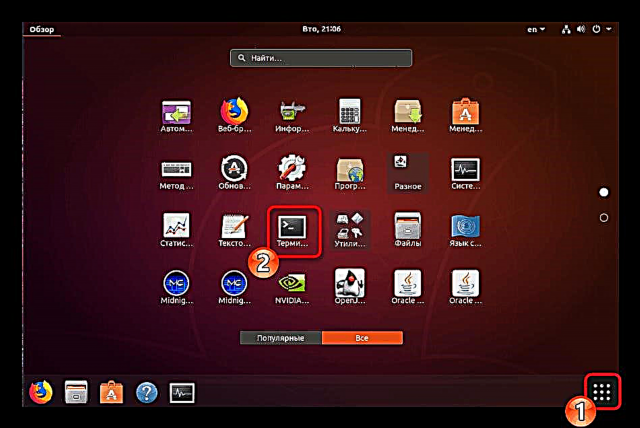


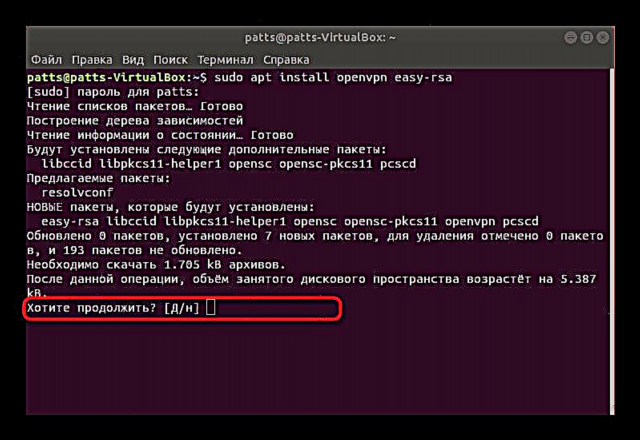
مراحل بعدی را فقط زمانی انجام دهید که نصب در هر دو دستگاه انجام شود.
مرحله 2: ایجاد و پیکربندی یک مرجع صدور گواهینامه
مرکز مشخصات وظیفه بررسی کلیدهای عمومی را دارد و رمزگذاری قوی را در اختیار شما قرار می دهد. روی دستگاهی که سایر کاربران به آن متصل می شوند ایجاد شده است ، بنابراین کنسول را در رایانه شخصی دلخواه باز کنید و این مراحل را دنبال کنید:
- ابتدا یک پوشه برای ذخیره کلیه کلیدها ایجاد می شود. می توانید آن را در هر کجا قرار دهید ، اما بهتر است مکانی امن را انتخاب کنید. از دستور استفاده کنید
sudo mkdir / etc / openvpn / easy-rsaکجا / etc / openvpn / آسان-rsa - مکانی برای ایجاد دایرکتوری. - در مرحله بعد ، اسکریپت های افزودنی آسان rsa در این پوشه لازم است و این کار از طریق این کار انجام می شود
sudo cp -R / usr / share / easy-rsa / etc. / openvpn /. - مرجع صدور گواهینامه در فهرست نهایی به وجود آمده است. ابتدا به این پوشه بروید
cd / etc / openvpn / آسان rsa /. - سپس دستور زیر را در قسمت فیلد قرار دهید:
سودو
# منبع ./vars
# ./clean-all
# ./build-ca

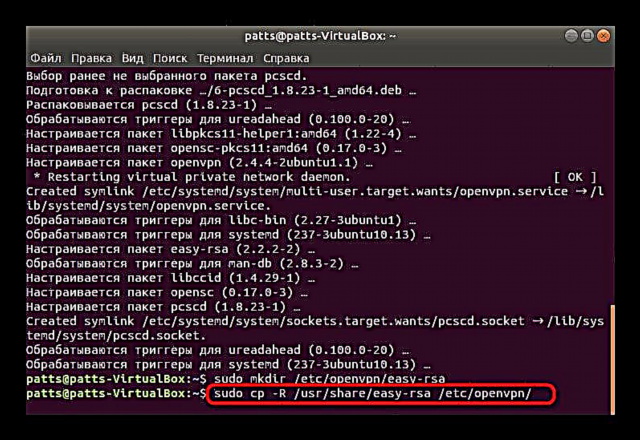

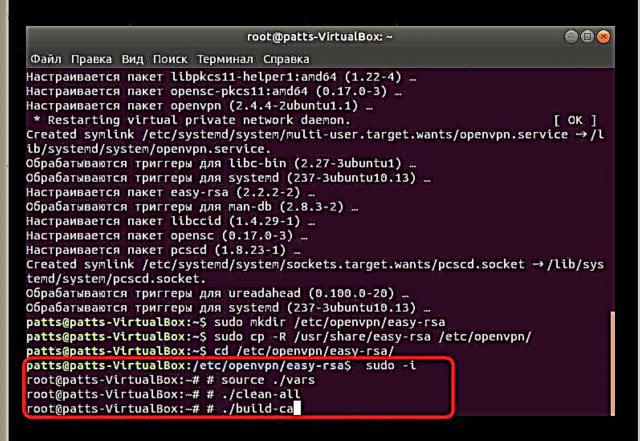
در حال حاضر ، کامپیوتر سرور را می توان تنها گذاشت و به دستگاه های مشتری منتقل شد.
مرحله 3: پیکربندی گواهی های مشتری
دستورالعمل هایی که با آنها در زیر آشنا می شوید برای سازماندهی یک ارتباط ایمن و با عملکرد مناسب ، باید بر روی هر رایانه مشتری انجام شود.
- کنسول را باز کنید و فرمان را در آنجا بنویسید
sudo cp -R / usr / share / easy-rsa / etc. / openvpn /برای کپی کردن تمام اسکریپت های ابزار مورد نیاز. - پیش از این ، یک فایل مجوز جداگانه بر روی رایانه سرور ایجاد شده بود. اکنون باید آن را کپی کرده و آن را در پوشه با سایر مؤلفه ها قرار دهید. آسانترین راه برای انجام این کار از طریق تیم است.
نام کاربری sudo scp @ میزبان: /etc/openvpn/easy-rsa/keys/ca.crt / etc. / openvpn / آسان-rsa / کلیدهاکجا نام کاربری @ میزبان - آدرس وسایلی که بارگیری از آن ساخته شده است. - فقط ایجاد کلید خصوصی مخفی باقی مانده است ، به طوری که بعداً از طریق آن متصل می شود. این کار را با رفتن به پوشه ذخیره اسکریپت انجام دهید
cd / etc / openvpn / آسان rsa /. - برای ایجاد پرونده ، از دستور استفاده کنید:
سودو
# منبع ./vars
# ساخت-req Lumpics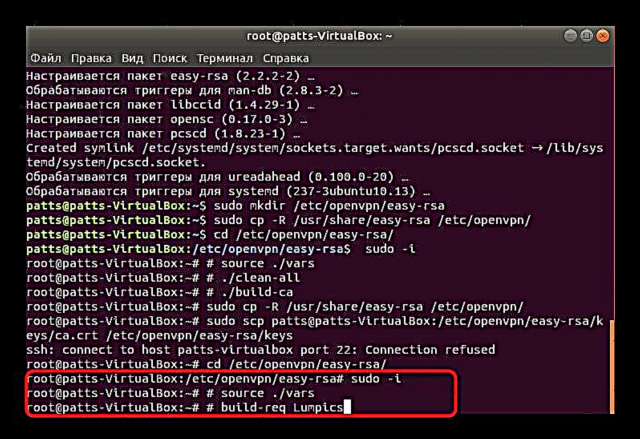
لامپها در این حالت ، نام پرونده مشخص شده کلید ایجاد شده باید در همان فهرست با بقیه کلیدها باشد.
- برای تأیید صحت اتصال آن فقط ارسال کلید دسترسی آماده به دستگاه سرور باقی مانده است. این کار با همان دستوری انجام می شود که از طریق آن بارگیری انجام شده است. شما باید وارد شوید
scp /etc/openvpn/easy-rsa/keys/Lumpics.csr نام کاربری @ میزبان: ~ /کجا نام کاربری @ میزبان نام رایانه برای ارسال است ، و Lumpics.csr - نام پرونده با کلید. - در کامپیوتر سرور ، کلید را از طریق تأیید کنید
./sign-req ~ / لمپیککجا لامپها - نام پرونده پس از آن ، سند را از طریق آن برگردانیدنام کاربری sudo scp @ host: /home/Lumpics.crt / etc / openvpn / easy-rsa / keys.
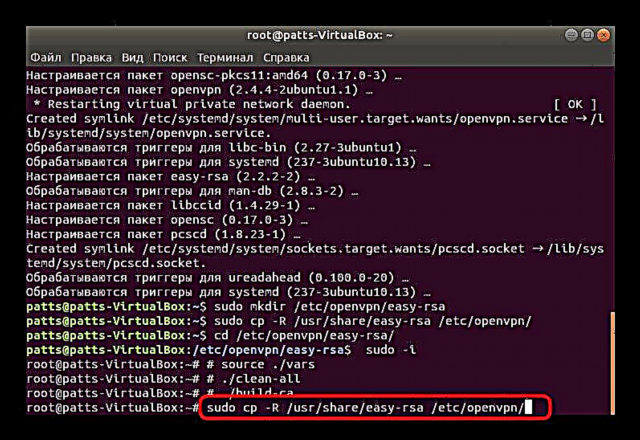
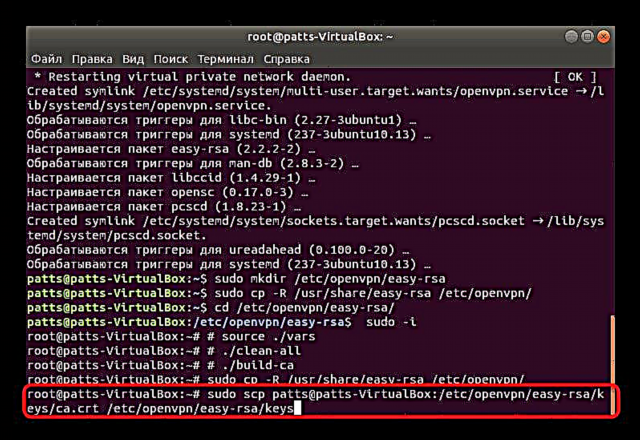

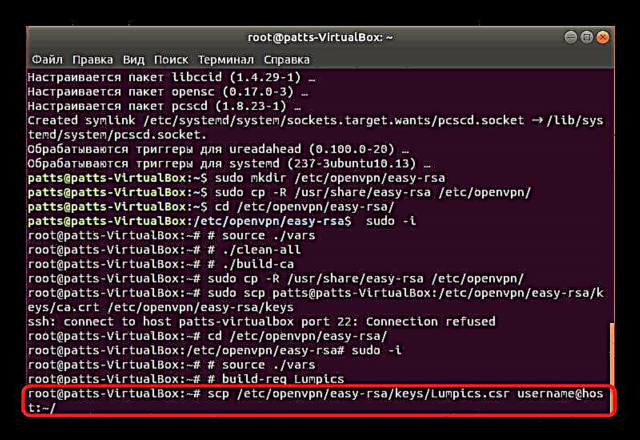
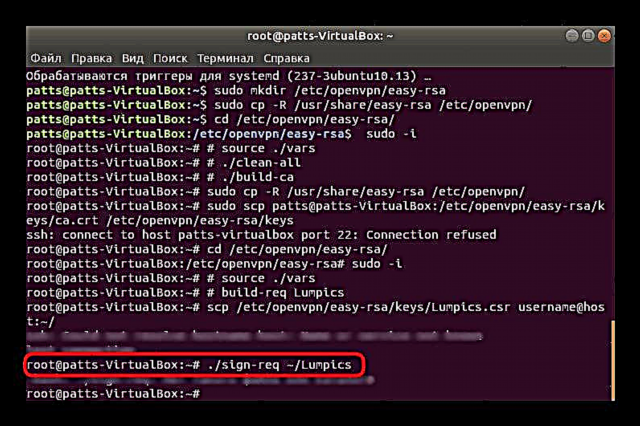
بر این اساس ، تمام کارهای اولیه به اتمام رسیده است ، فقط باز کردن OpenVPN در حالت عادی باقی مانده است و می توانید با یک یا چند مشتری ، از یک اتصال رمزگذاری شده خصوصی استفاده کنید.
مرحله 4: OpenVPN را پیکربندی کنید
راهنمای بعدی مشتری و سرور را پوشش می دهد. ما همه چیز را مطابق اقدامات تقسیم خواهیم کرد و در مورد تغییرات در ماشین آلات هشدار می دهیم ، بنابراین شما فقط باید دستورالعمل ها را دنبال کنید.
- ابتدا با استفاده از دستور ، یک فایل پیکربندی روی رایانه سرور ایجاد کنید
zcat /usr/share/doc/openvpn/examples/sample-config-files/server.conf.gz | sudo tee /etc/openvpn/server.conf. هنگام پیکربندی دستگاه های مشتری ، این پرونده نیز باید جداگانه ایجاد شود. - مقادیر پیش فرض را بررسی کنید. همانطور که مشاهده می کنید ، پورت و پروتکل مشابه نمونه های استاندارد هستند ، اما هیچ پارامتر اضافی وجود ندارد.
- فایل پیکربندی ایجاد شده را از طریق ویرایشگر اجرا کنید
sudo nano /etc/openvpn/server.conf. - ما به جزئیات تغییر همه مقادیر نمی پردازیم ، زیرا در بعضی موارد آنها فردی هستند ، اما خطوط استاندارد در پرونده باید وجود داشته باشند ، و یک تصویر مشابه به این شکل است:
بندر 1194
پروتئین udp
comp-lzo
دیو تیون
ca /etc/openvpn/easy-rsa/2.0/keys/ca.crt
cert /etc/openvpn/easy-rsa/2.0/keys/ca.crt
dh /etc/openvpn/easy-rsa/2.0/keys/dh2048.pem
زیر شبکه توپولوژی
سرور 10.8.0.0 255.255.255.0
ifconfig-pool-dewam ipp.txtپس از تمام شدن تغییرات ، تنظیمات را ذخیره کرده و پرونده را ببندید.
- کار با قسمت سرور به پایان رسید. OpenVPN را از طریق فایل پیکربندی ایجاد شده اجرا کنید
openvpn /etc/openvpn/server.conf. - حالا بیایید به دستگاه های مشتری بپردازیم. همانطور که قبلاً نیز گفته شد ، یک فایل تنظیمات نیز در اینجا ایجاد می شود ، اما این بار باز نشده است ، بنابراین دستور به این شکل است:
sudo cp /usr/share/doc/openvpn/examples/sample-config-files/client.conf /etc/openvpn/client.conf. - پرونده را به همان روشی که در بالا نشان داده شده است اجرا کنید و خطوط زیر را اضافه کنید:
مشتری.
دیو تیون
پروتئین udp
از راه دور 194.67.215.125 1194
رزولوشن مجدد بی نهایت
نجیب
کلید پایدار
مداوم
ca /etc/openvpn/easy-rsa/keys/ca.crt
cert /etc/openvpn/easy-rsa/keys/Sergiy.crt
key /etc/openvpn/easy-rsa/keys/Sergiy.key
tls-auth ta.key 1
comp-lzo
فعل 3پس از اتمام ویرایش ، OpenVPN را راه اندازی کنید:
openvpn /etc/openvpn/client.conf. - دستور را ثبت کنید
ifconfigتا مطمئن شوید سیستم کار می کند. از بین تمام مقادیر نشان داده شده ، یک رابط باید موجود باشد tun0.



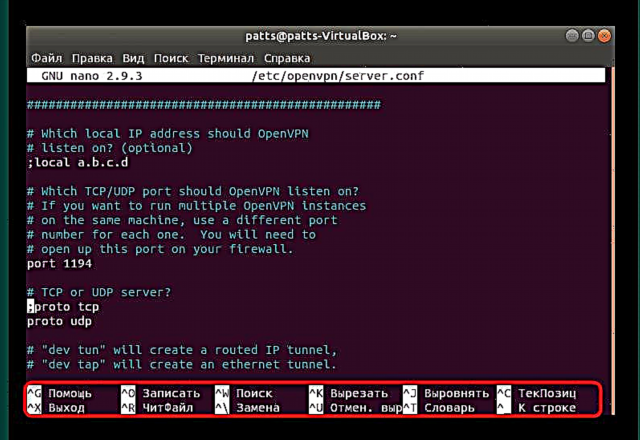



برای تغییر مسیر ترافیک و باز کردن دسترسی به اینترنت برای کلیه مشتریان در رایانه سرور ، باید دستورات زیر را یک به یک فعال کنید.
sysctl -w net.ipv4.ip_forward = 1
iptables -A INPUT -p udp --dport 1194 -j ACCEPT
iptables -I FORWARD -i tun0 -o eth0 -j ACCEPT
iptables -I FORWARD -i eth0 -o tun0 -j ACCEPT
iptables -t Nat -A POSTROUTING -o eth0 -j MASQUERADE
در مقاله امروز شما با نصب و پیکربندی OpenVPN در سمت سرور و مشتری آشنا شدید. ما به شما توصیه می کنیم به اعلان های نشان داده شده در توجه کنید "ترمینال" و در صورت وجود کدهای خطا را مطالعه کنید. چنین اقداماتی به جلوگیری از بروز مشکلات بیشتر در ارتباط کمک خواهد کرد ، زیرا راه حل سریع مشکل مانع از بروز سایر مشکلات بوجود آمده می شود.